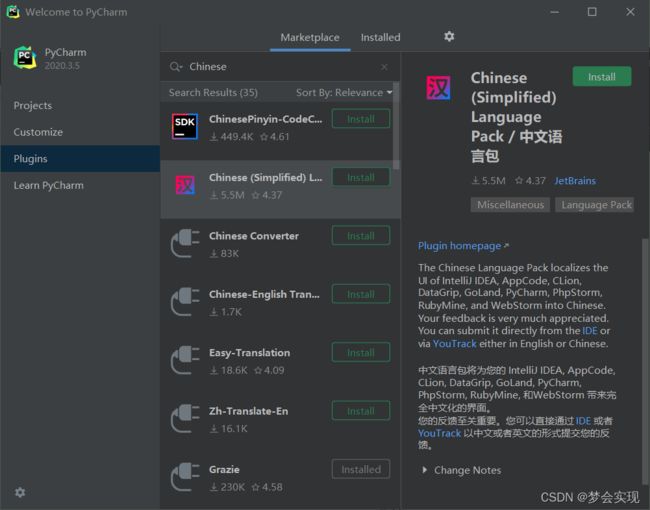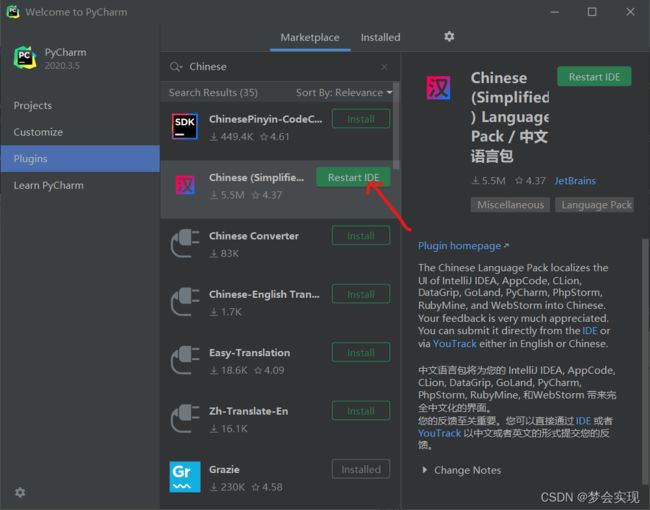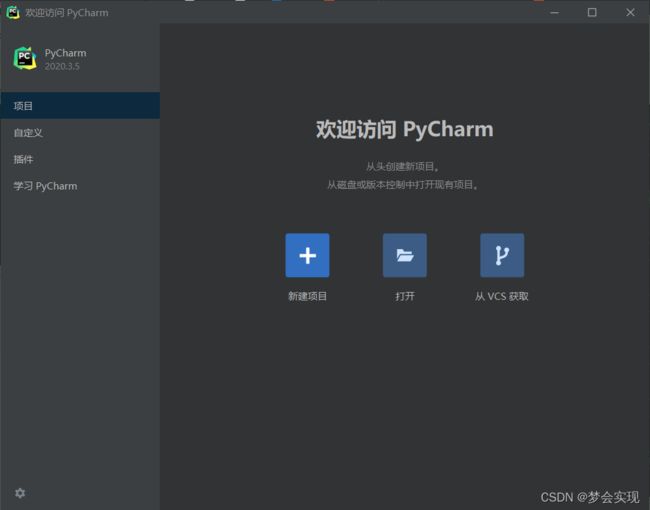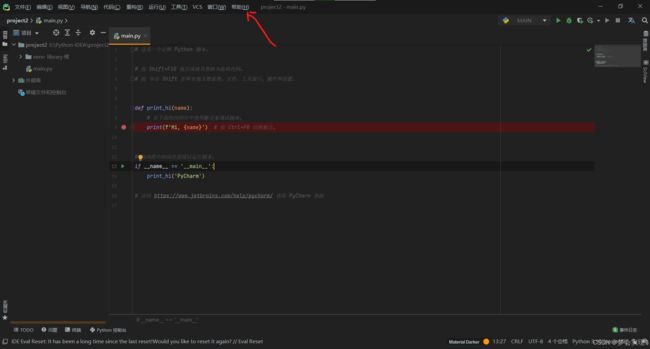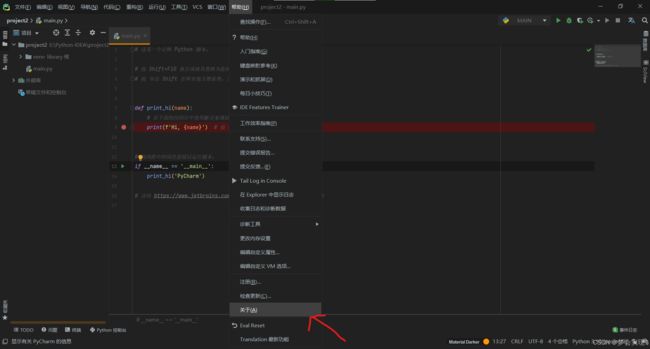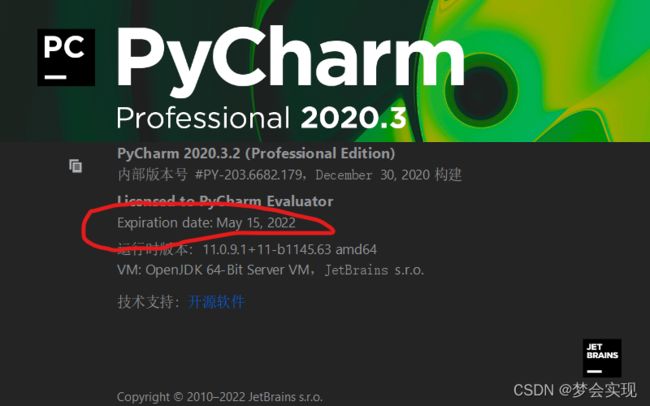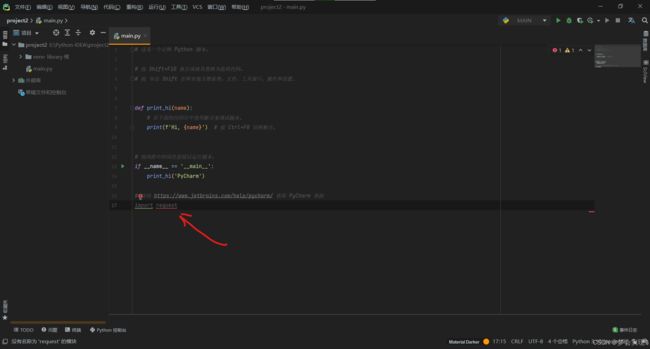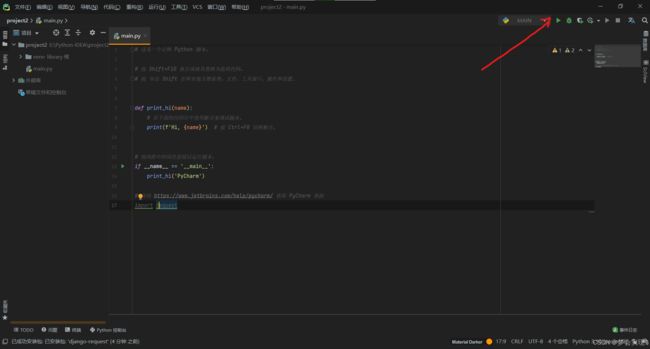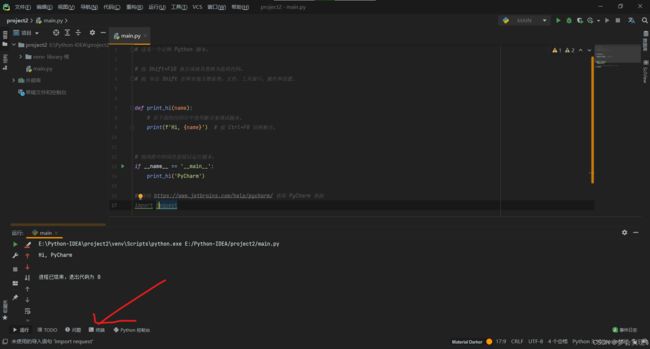PyCharm下载和安装教程以及相关配置(导入第三方库的软件包等配置)Windows版下载
文章目录
- PyCharm介绍
- PyCharm下载
- PyCharm安装教程
- PyCharm相关配置
-
- 各种插件下载
- 创建新Python项目
- 查看版本的使用截止时间
- 导入其他软件包(例:request)
-
- 第一种方法
- 第二种方法
- 出现错误
- 本人配置好的PyCharm2020.3.2版本
PyCharm介绍
PyCharm是一种Python IDE(Integrated Development Environment,集成开发环境),带有一整套可以帮助用户在使用Python语言开发时提高其效率的工具,比如调试、语法高亮、项目管理、代码跳转、智能提示、自动完成、单元测试、版本控制。此外,该IDE提供了一些高级功能,以用于支持Django框架下的专业Web开发。
主要功能:
- 编码协助
其提供了一个带编码补全,代码片段,支持代码折叠和分割窗口的智能、可配置的编辑器,可帮助用户更快更轻松的完成编码工作。- 项目代码导航
该IDE可帮助用户即时从一个文件导航至另一个,从一个方法至其申明或者用法甚至可以穿过类的层次。若用户学会使用其提供的快捷键的话甚至能更快。- 代码分析
用户可使用其编码语法,错误高亮,智能检测以及一键式代码快速补全建议,使得编码更优化。- Python重构
有了该功能,用户便能在项目范围内轻松进行重命名,提取方法/超类,导入域/变量/常量,移动和前推/后退重构。- 支持Google App引擎
用户可选择使用Python 2.5或者2.7运行环境,为Google App引擎进行应用程序的开发,并执行例行程序部署工作。- 支持Django
有了它自带的HTML,CSS和 JavaScript编辑器 ,用户可以更快速的通过Django框架进行Web开发。此外,其还能支持CoffeeScript, Mako 和 Jinja2。- 集成版本控制
登入,录出,视图拆分与合并–所有这些功能都能在其统一的VCS用户界面(可用于Mercurial, Subversion, Git, Perforce 和其他的 SCM)中得到。- 图形页面调试器
用户可以用其自带的功能全面的调试器对Python或者Django应用程序以及测试单元进行调整,该调试器带断点,步进,多画面视图,窗口以及评估表达式。- 集成的单元测试
用户可以在一个文件夹运行一个测试文件,单个测试类,一个方法或者所有测试项目。- 可自定义&可扩展
可绑定了 Textmate, NetBeans, Eclipse & Emacs 键盘主盘,以及 Vi/Vim仿真插件。
PyCharm下载
PyCharm 是一款功能强大的 Python 编辑器,具有跨平台性。
PyCharm的下载地址:官网地址
点开后的页面如下:
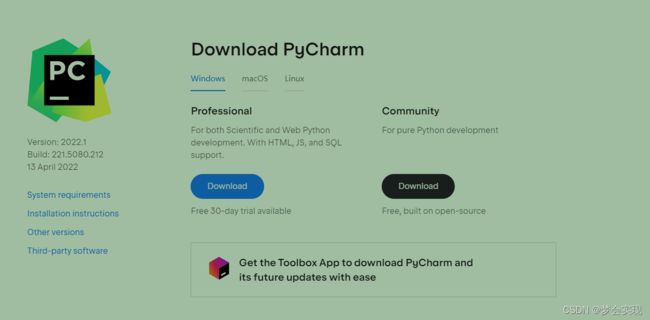
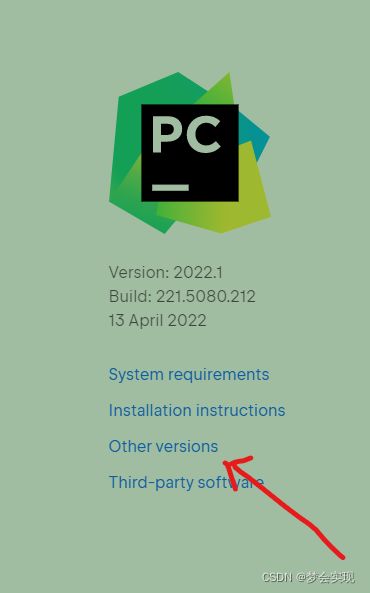
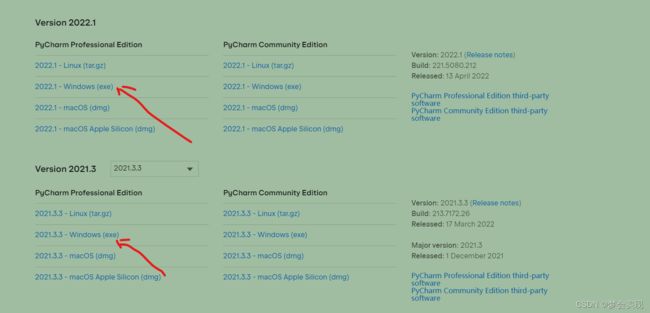
找到合适自己的版本,点击Windows(exe).
图中左边的PyCharm Professional Edition是专业版,是需要付费的。
右边的PyCharm Community Edition是社区版,免费的,初级的学习者下载这个即可。
点击下载。
PyCharm安装教程

点击运行后。
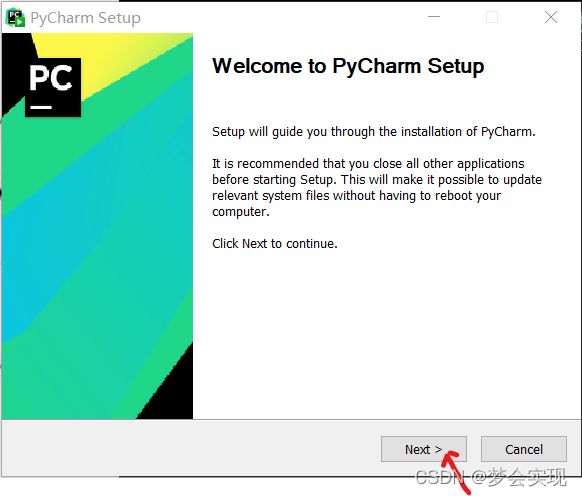
点击“Next”。
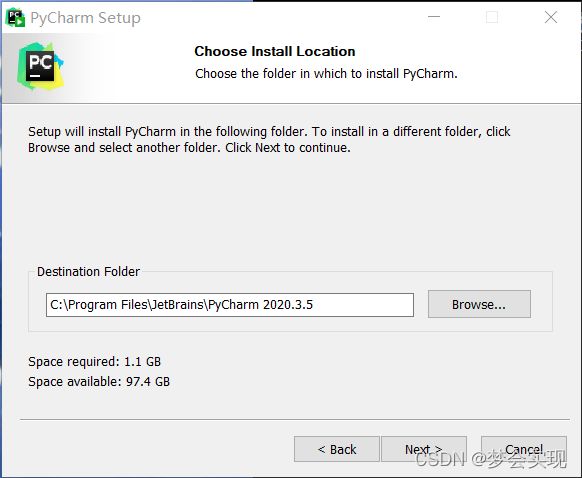
选择合适自己的下载目录,有可能保存在C盘以外的硬盘。
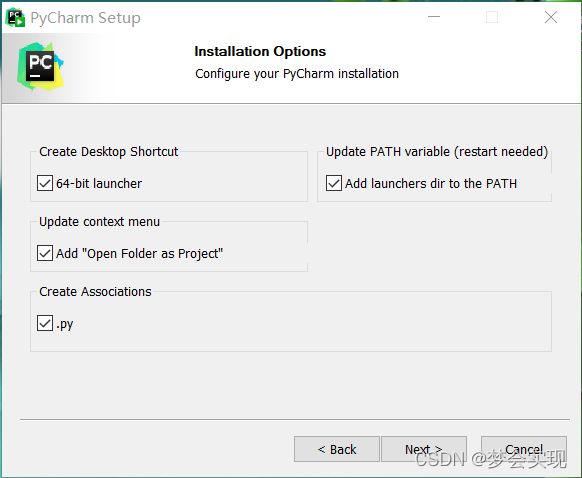
这些都可以添加上,如果仅是简单的使用,只需要点击“64-bit launcher”和“.py”.
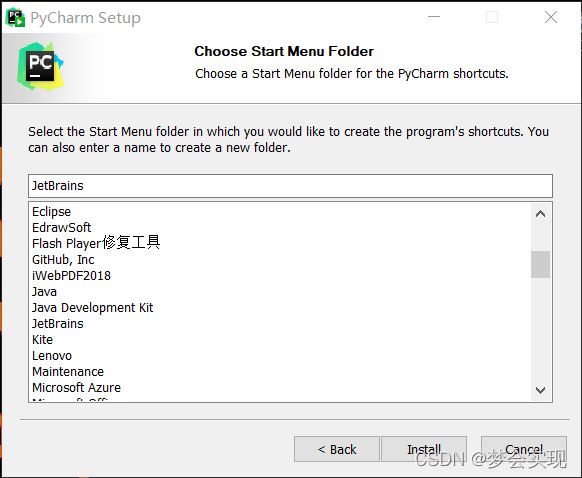
点击“next”。
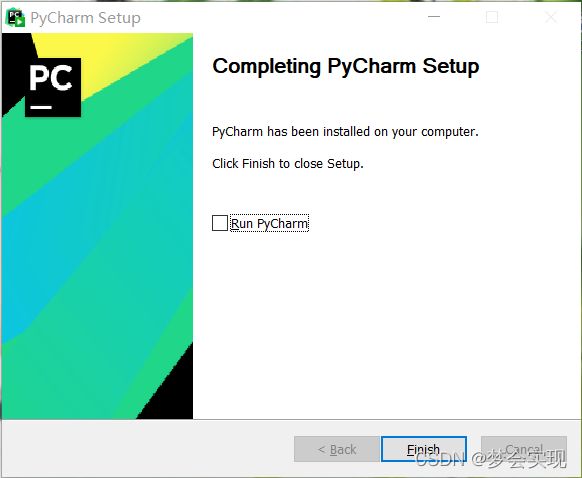
点击“Finish”,安装完成。
PyCharm相关配置
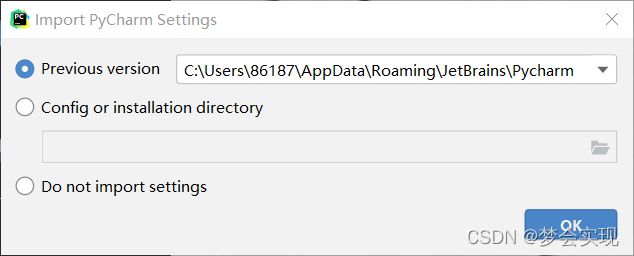
这个如果以前没有配置过PyCharm,点击“Do not import settings”,再点击“OK”。
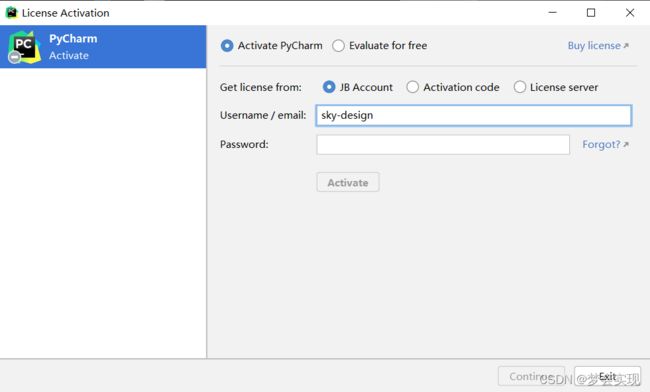
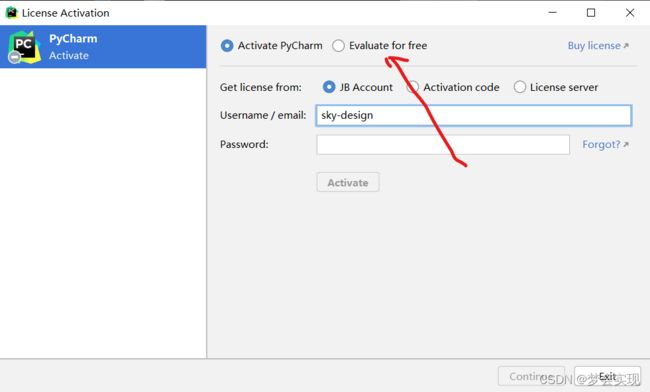
我下载的是专业版(有30天的免费时间),社区版没有这个(免费的)。
点击“Evaluate for free”.
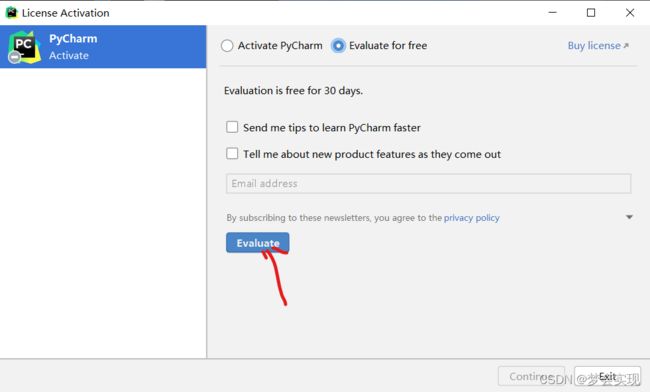
点击“Evaluate”进入。
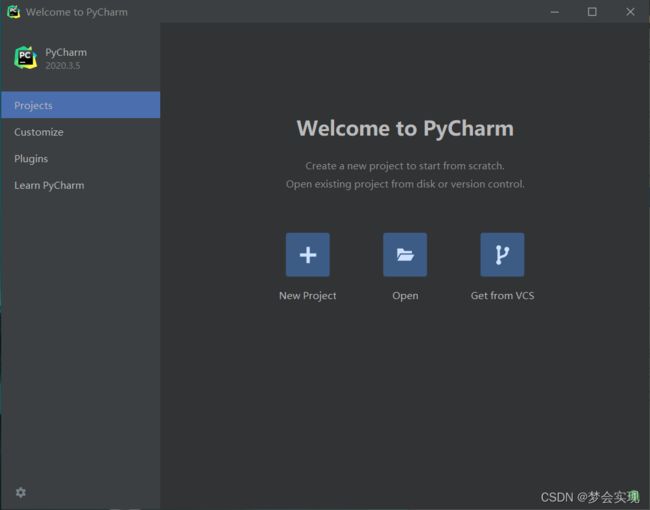
点击“Plugins”,进入插件页面。
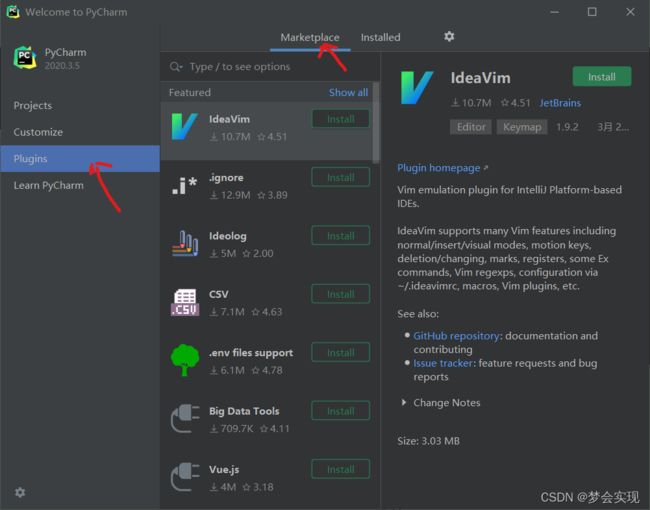
各种插件下载
例子:下载汉化插件
在插件搜索框里,输入“Chinese”。
点击第二个“Chinese(Simplified) Language…”,再点击“install”,进行安装。
下载后,点击“Restart IDE”,重启IDE。
重启后的页面。
下载其他需要的插件的流程和以上流程一样,但有的插件是不用重启IDE。
其他的插件:
- Rainbow CSV插件:作用是能够对CSV文件当中的不同的行都可以用不用的颜色标出。
- Rainbow Brackets插件:作用是能够将括号以不同的颜色标注出来,这个可以使我们能够快速的找出是否有括号的缺失。
3.Translation插件:作用是可以进行中英互译。如果看不懂官方文档,选中那里,然后使用组合键Ctrl+Shift+Y进行翻译。- AiXcoder Code Completer插件:代码补全插件。
- Indent Rainbow插件:作用是能够对于不同层级缩进的空格标注不同的颜色。
- Tabnine插件:作用是可以帮助我们自动填充代码,在人工智能技术的驱动下,每次都可以精准的预测我们将要填充的究竟是什么代码。
- CodeGlance插件:作用是表现在IDE的最右侧生成一条工具栏,可以更加快捷的跳转至所要寻找的代码位置。
- Material Theme插件:作用是能够为PyCharm提供多种不同的页面风格。
创建新Python项目
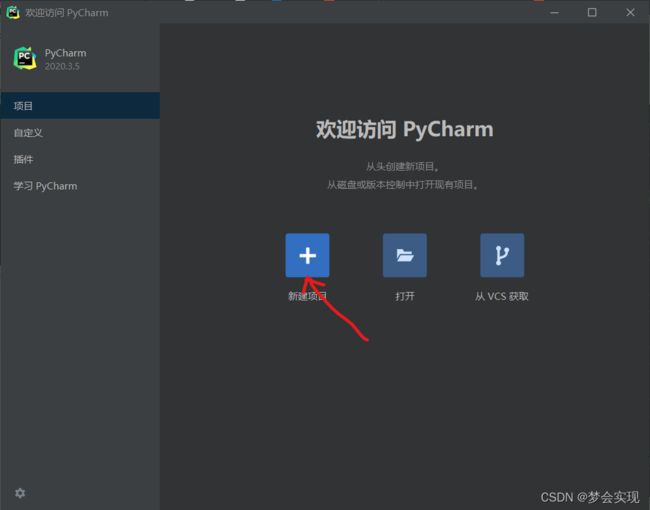
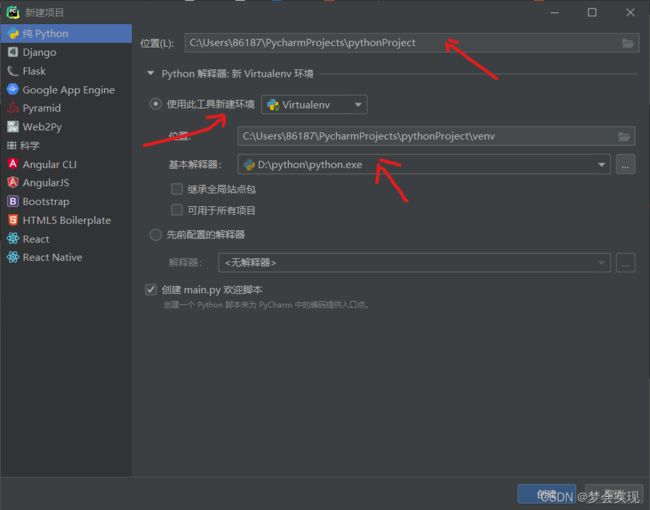
位置处是存放项目以及代码的位置。
使用此工具新建环境,“Virtualenv”表示虚拟运行环境,用这个虚拟环境,可以防止各项目之间模块的重合,使每个都可以独立运行。
基本解释器:下载安装的Python的位置。
寻找Python的位置:
按快捷键Win+R;
输入cmd,点击“确定”,进入控制台。
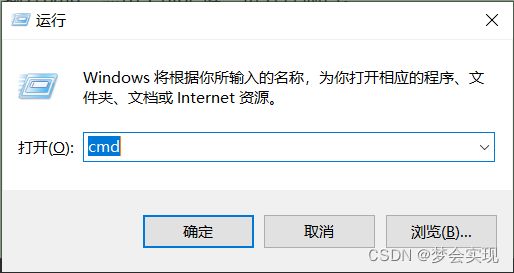
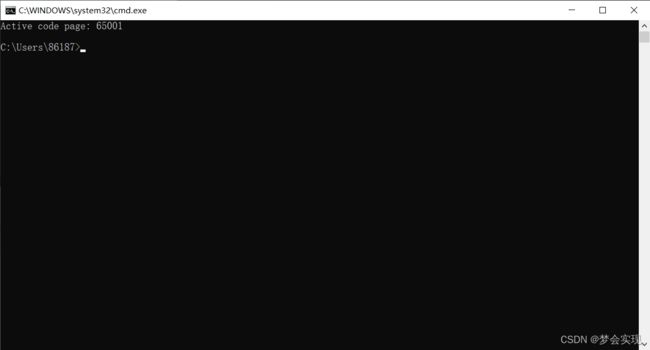
输入where python,点击“Enter”。查看Python解释器的位置。
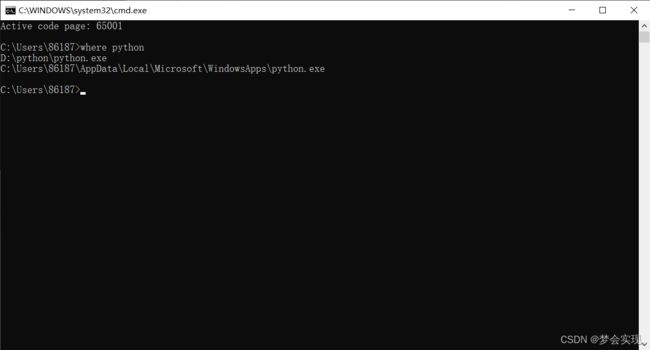
输入python,点击“Enter”键。查看Python的版本。

再回到PyCharm,点击“创建”。
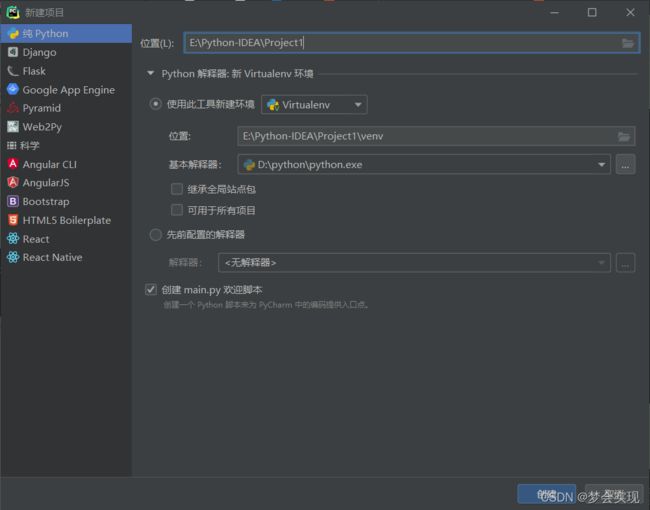
耐心等待。
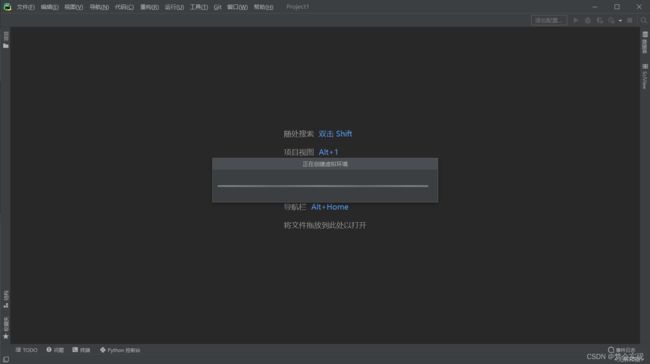
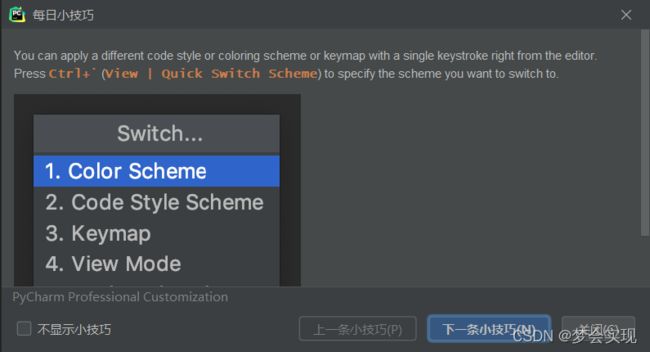
关闭即可。
查看版本的使用截止时间
导入其他软件包(例:request)
导入第三方库的软件的两种方法
第一种方法
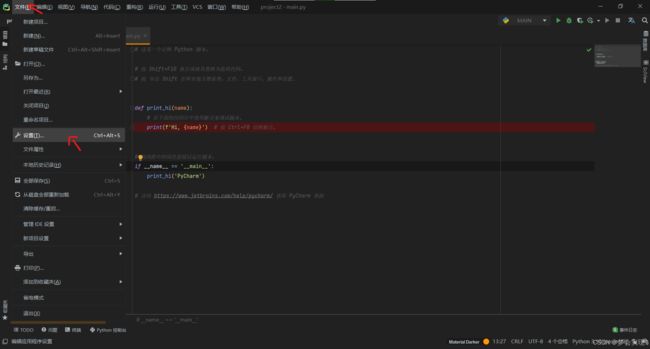
点击左上角的“文件”,再点击“设置”。
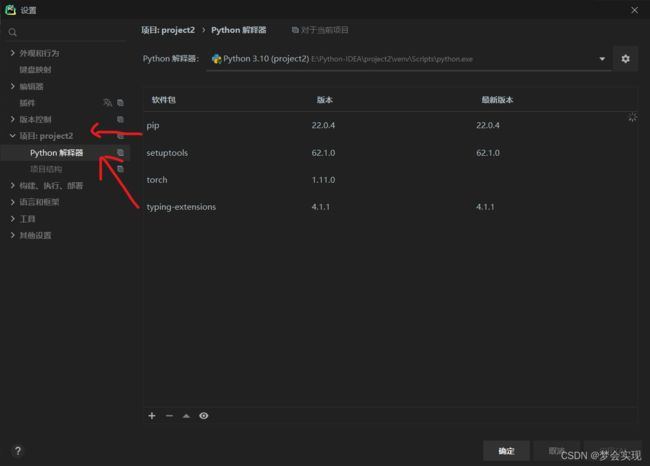
找到项目下的Python解释器,图中显示的是已经下载导入的软件包。
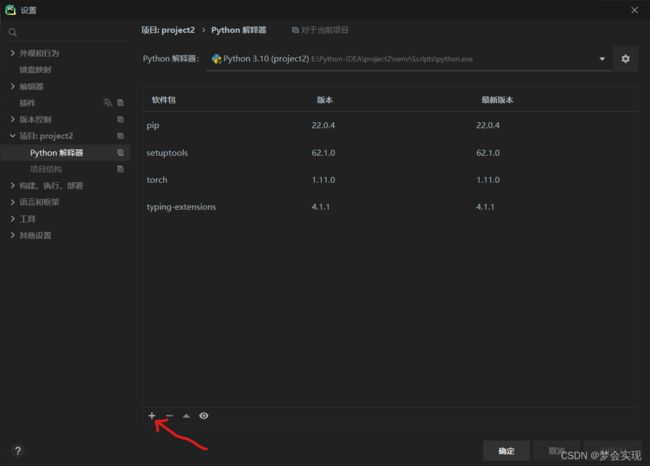
点击左下角的“+”号。
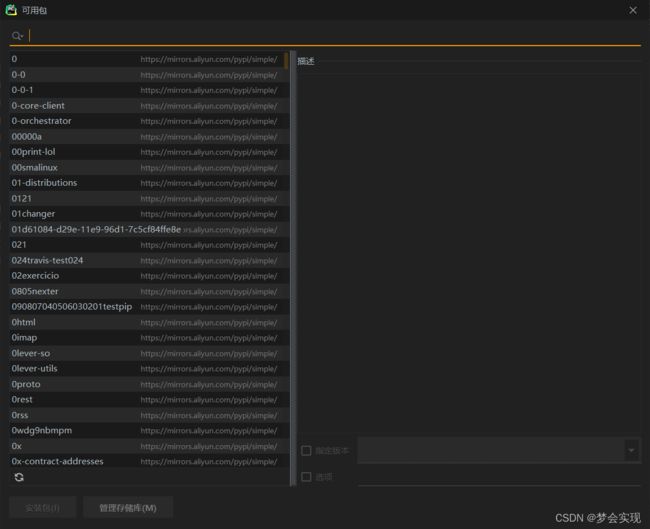
输入“request”。

点击“安装包”,进行安装。
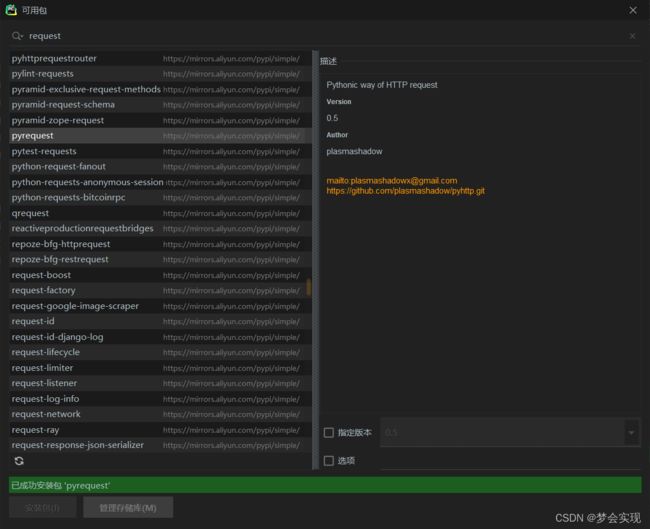
安装成功。
这里我下载错了,是需要下载的是Django-request,才可以解决这个错误。
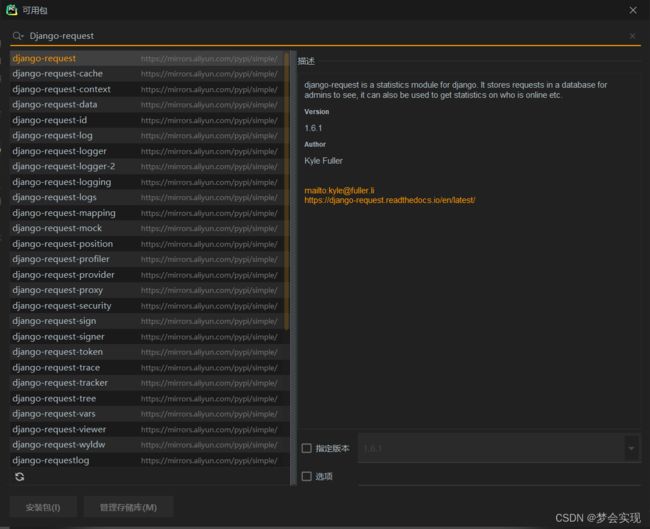
这回安装成功后。
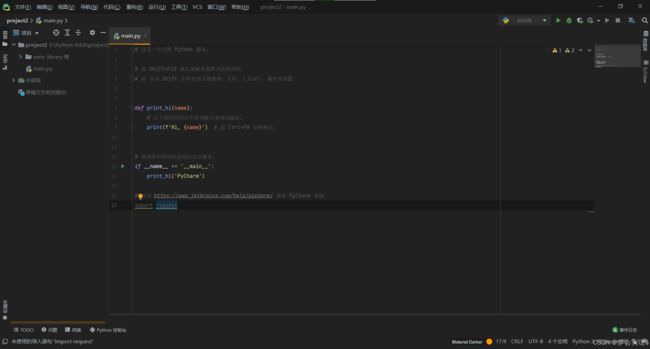
错误解决。
第二种方法

输入“pip install 软件包名”,(例:pip install numpy)
按回车“Enter”键进行安装。
出现错误
这其中有时会出现导入软件包出现错误。
原因:因为导入软件包是从国外的python解释器的网站下载,所以下载很慢,有时会出现错误。
解决方案:
再重新进入“项目解释器”中“导入可用包”的窗口。
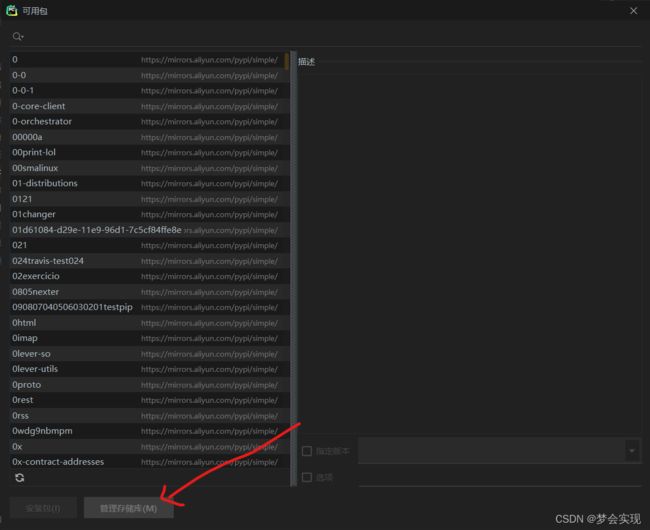
点击“管理存储库”。
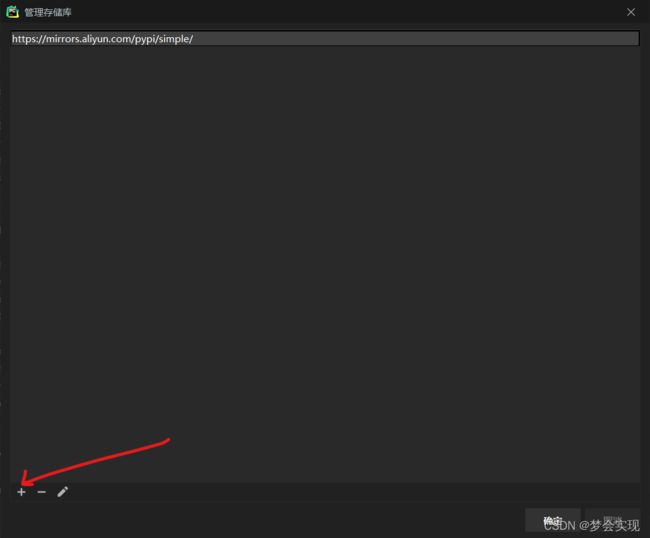
点击“+”号,输入国内的阿里云镜像的网站地址“https://mirrors.aliyun.com/pypi/simple/”。
原先这里是外国网站Python解释器的地址,所以很慢,有时候软件可用包描述信息都为空,就是没有查找到原因。
改变成国内的阿里云镜像网站,下载速度和查找速度都会变得很快。
本人配置好的PyCharm2020.3.2版本
压缩包下载地址:百度网盘
提取码:gbyn
一开始下载解压后,找到文件夹中“bin”目录
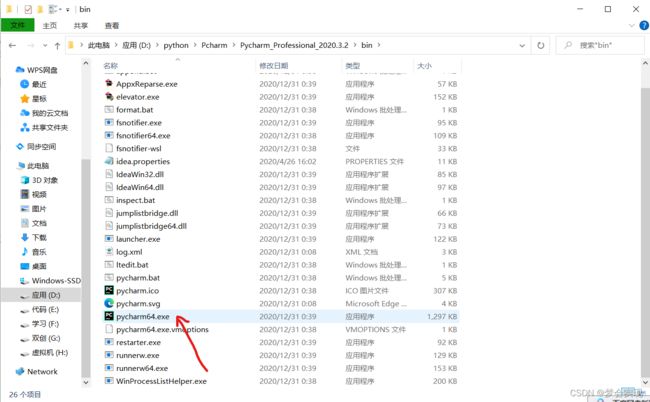
点击“pycharm64.exe”,进行运行。
长时间没有运行“重置插件”,会出现一个弹窗,点击“OK”即可,没有直接进入即可。
配置好的版本里有重置免费使用时间的插件。
可以重置使用时间,可以一直免费使用专业版。
配置使用步骤:

点击“帮助”。
点击"Eval Reset".
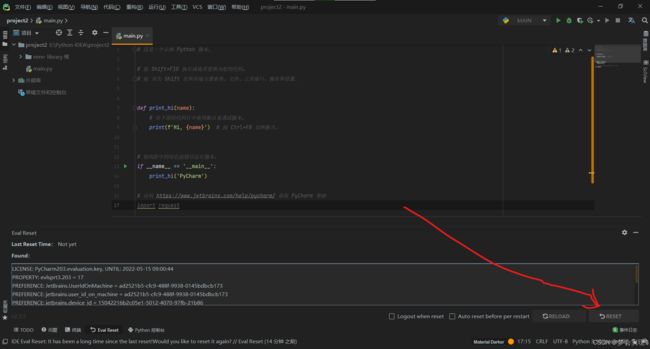
点击“RESET”,重置使用时间。
注意:重启IDE后,再查看专业版的使用时间又会变成30天,这个需要自己每隔一段时间进行时间重置。否则超过30天就需要付费登录了,这个时候你可以卸载软件重新进行下载,再使用30天的免费时间。
有什么安装配置和下载软件包的问题,可以私信我,一起讨论解决问题。